Как удалить все сообщения в почте от одного отправителя с телефона
была та же проблема. Самый быстрый способ который нашла это:
1. открываем письмо адресата который нам не нужен.
2.жмем на его адрес там же под заголовком письма и над вашим адресом. Открывается всплывающее окошко
3.В том окошке пункт "найти все письма от ". " ". Жмем.
4.появляется список его писем.
5.Слева вверху над списком писем есть высотой со строку квадратик для галочки. И под ним есть вертикально еще ряд квадратиков по одному рядом с каждым письмом. Если "поставить галку" в головном верхнем, выделятся все письма. Выделяем.
/___Если надо удалить письма этого списка выборочно____ - именно на этом этапе можно это сделать. Ставьте тогда галки внимательно. может есть еще какой-то способ может быть вообще дающий письму иммунитет к удалению. но я его не знаю/
6.там рядом соседний есть пункт с изображением мусорного ведра." удалить". Жмем.
И так удаляем по 25 (видимо по 25 удаляет) все письма. Галочки - корзина - галочки - корзина. выходит довольно быстро.
3000 штук от отправителей 20 очистила за 10 минут оставив только сотню важных. а ведь как геморройно казалось.
В дополнение к предыдущему ответу: можно поставить, чтобы отображались 250 писем за раз, и тогда все намного легче. Почему убрали с почты функцию выделения от одного отправителя, это был набор на клавиатуре шифт+S, было так удобно? Все что делается, все делается к худшему :( Нет там такого квадратика, если смотреть на результат поиска (список найденных писем). Может раньше и было так, но сейчас нет.Просто, если зайти во входящие - да. Есть такой инструмент, что бы выделить все письма. При выводе результата же - нет.
В свежем интефейсе почты, можно удалять все отображающиеся на странице письма.
Сейчас в mail используется так называемая "бесконечная" прокрутка списка.
1. Находите письма которые нужно удалить. Если нужен конкретный адресант, находите его письма, в адресной строке "от кого" - имя отправителя, нажимаете на имя, там появляется всплывающее меня, нажимаете "найти все письма". Находятся все письма данного отправителя (внимание. Если письмо было переслано вам и в адресной строке фигурировал данные отправитель, то в списке оно у вас тоже отобразиться, но отправитель будет другой, тот кто вам переслал его! Будьте внимательны при удаление, возможно это письмо вам нужно).
2. Начинаем прокручивать бесконечный список, пока палец не устанет, или пока браузер не затупит вконец. Чем дальше вниз, тем сложнее все будет обрабатываться в браузере, зависит от вашего железа и скорости интернета.
3. Наводим между "синим круглешком" и "аватаркой" контакта, там появляется квадратик пустой, нажимаем на него появляется галочка. После этого вверху появляется надпись "выделить все", нажимаем выделяем все письма которые видно в браузере.
4. Нажимаем "удалить"
У меня терпения хватило за раз удалить от одного отправителя удалить 1000 писем.
Кстати! Если оставаться внизу списка, то будет отображаться количество писем сколько вы прокрутили вниз. Т. е. докрутили до 300, выделили, удалили, появился список уже из 300 новых не удалённых писем. У меня почему-то это количество менялось все время то 450, то 300 и т. п.

Удаляем всю почту через корзину
Самым элементарным и быстрым способом избавиться от накопившихся писем является радикальная чистка почты. Выполнить процедуру проще всего с персонального компьютера.
При этом создавать резервную копию электронного ящика необходимо только в том случае, если в нем есть какие-то важные письма, которые рано или поздно могут понадобиться получателю.
На ПК
Для удаления всех писем на почте через ПК следует выполнить несколько несложных действий.
Алгоритм таков:
Эти действия перенесут все письма в «Корзину», но полностью не удалят их.
Чтобы довести дело до конца, необходимо перейти в «Корзину» и очистить ее. Для этого достаточно «Выбрать все», и кликнуть на клавишу «Удалить навсегда».
На смартфоне
Примечательно, что в корзине уведомления хранятся 30 дней, после чего они удаляются безвозвратно.
Чистка отдельных писем
Радикальный способ очистки подходит мало кому. На почте может храниться важная информация, документы и другие файлы, необходимые для работы. В этом случае идеальным решением станет чистка отдельных писем по категории.
Выполняется она аналогично первому алгоритму за исключением 4-го пункта. На этом этапе выберите только одну или несколько категорий уведомлений, от которых хотите избавиться. Среди них: «Непрочитанные», «Прочитанные», «Отмеченные» и «Без пометок».
Помимо удаления, письма из одной категории можно архивировать, отправлять их в спам или перемещать в другую папку.
Выборка по одному контакту
Можно также очистить все письма от одного адресата. Их называют цепочкой уведомлений.
Чтобы ограничить доступ конкретному адресату к электронной почте:
Чтобы избавиться от уже полученных писем, придётся потрудиться.
Не существует быстрого способа очистки. Каждое уведомление удаляется по отдельности. При этом можно облегчить себе задачу, введя в поисковой строке адресат для получения выборки по нему. Это сократит время на поиск каждого письма.
Электронный ящик, которому больше нескольких месяцев, нуждается в чистке. В современном мире е-mail является самым распространённым способом деловой коммуникации. Уведомления копятся и найти по-настоящему важную информацию становится гораздо труднее. «Освежить» аккаунт помогает его регулярная чистка: радикальная или выборочная – каждый выбирает наиболее оптимальный способ «уборки» в электронном почтовом ящике Gmail.

Однако, независимо от поставщика данной бесплатной услуги, используя любую почтовую службу, в том числе и такую крупную как Яндекс, не нужно забывать о вопросах безопасности. Основной совет по ее обеспечению – это своевременное удаление накопившихся писем из ящика.
Не следует хранить многочисленную корреспонденцию на почте, потому что в случае взлома email, личная информация может стать доступной третьим лицам и быть использована против вас.
Обычно взламывают ящики для их последующей продажи и рассылки спама рекламного характера. При этом информация о ваших аккаунтах в социальных сетях, электронных кошельках, интернет банкинге окажется доступной через восстановление на ящик паролей. В результате можно как минимум стать жертвой шантажа, предметом которого будут переписки и фотографии.
Взлом может быть заказан конкурентами, ревнивой второй половиной и др.
Вывод простой – избежать этого поможет удаление писем.
Пошаговая инструкция как в Яндекс почте удалить все письма сразу
Процесс удаления немного отличается в зависимости от способа входа в почту:
- через полную версию сайта;
- мобильную версию;
- через приложение «Яндекс почта» на телефоне.
Совет! Перед удалением просмотрите письма, нужные можно переместить в папку «Важное».
1) зайдите на почту и нажмите “Создать папку”:
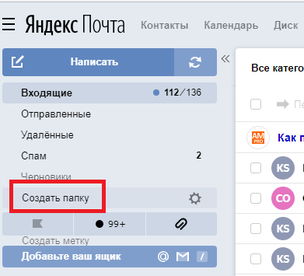
2) во всплывающем окне пишите название к примеру “Важное” и нажимаете “Создать папку”:
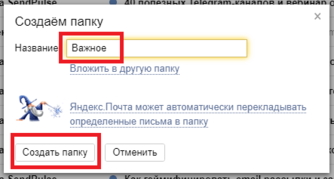
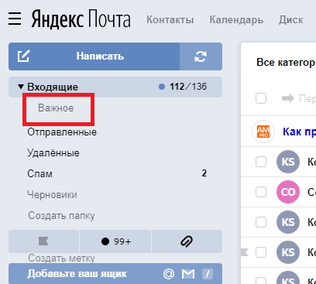
4) для добавления важного письма нужно поставить галочку напротив того, которое хотите перенести, после нажать на “В папку” и выбрать папку:
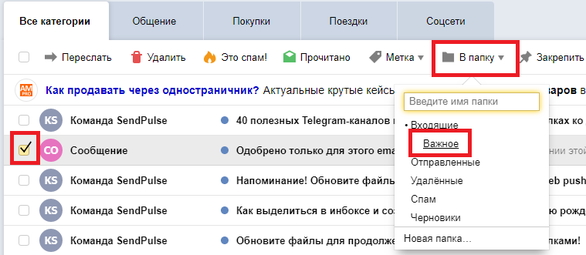
Чтобы удалить несколько писем нужно последовательно устанавливать галочку на каждое – это отнимает много времени и нервов, особенно если корреспонденция многочисленная. Последовательность действий при удалении корреспонденции из полной версии сайта почтового ящика следующая:
1) после входа в почту выберите папку, из которой требуется удалить:
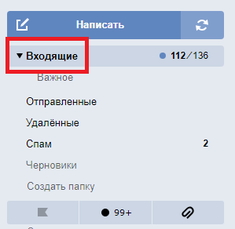
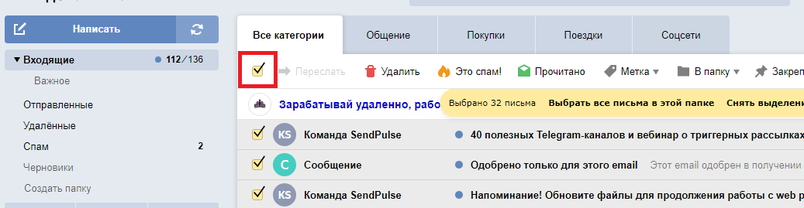
3) после ее нажатия активируется строка удаления. Можно кликнуть «Удалить» или «Выбрать все письма в этой папке». Для удаления всех писем, нажмите “Выбрать все письма в этой папке”, после чего нажимаете “Удалить”. Таким образом, они все удалятся:
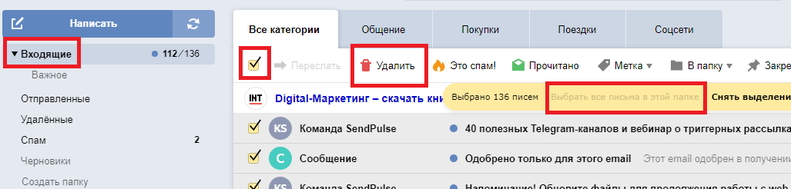
Если оказалось, что удалены некоторые нужные, не беда. Их можно восстановить – все либо выборочно:
1) для этого открываем «Удаленные», наводим курсор на письмо, подлежащее восстановлению, нажатием правой кнопки мыши вызываем всплывающее меню и выбираем «Переложить в папку»:
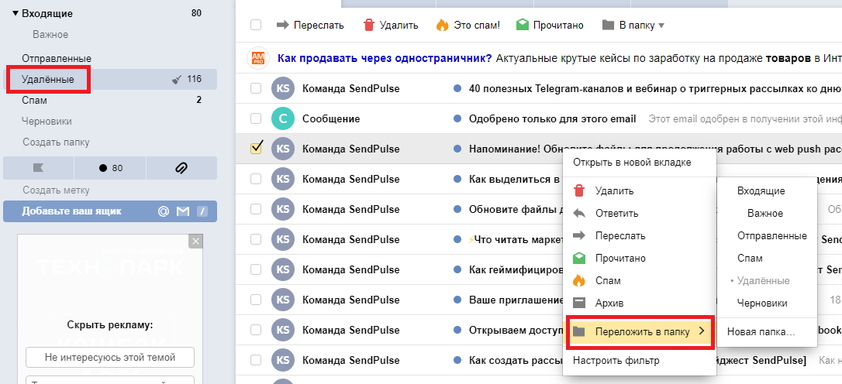
2) можно пометить все галочкой или некоторые из писем (кликнув только на некоторые из них). После чего выбираем «В папку». Указываем ту, в которую нужно перенести восстановленные:
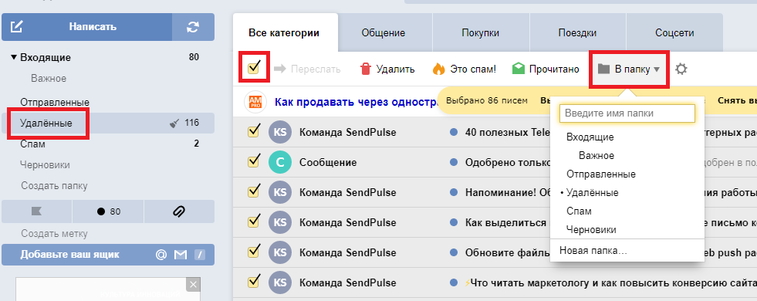
Если все или некоторые из писем были удалены из «Удаленные», то возможности восстановления нет, они удаляются навсегда!
В отличие от предыдущих методов, которые помещают письма в «Удаленные» после удаления, применение этого метода приводит к полному уничтожению:
1) выбираем знак настроек, расположенный в правой верхней области страницы. Во всплывшем окне кликаем «Папки и метки»:
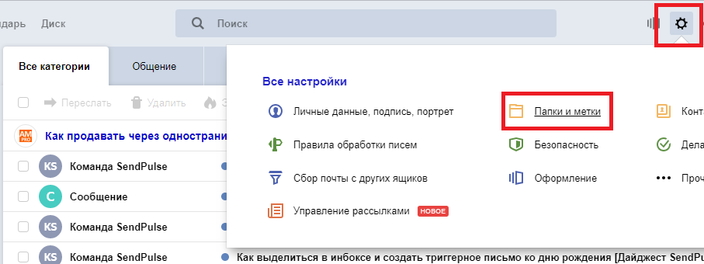
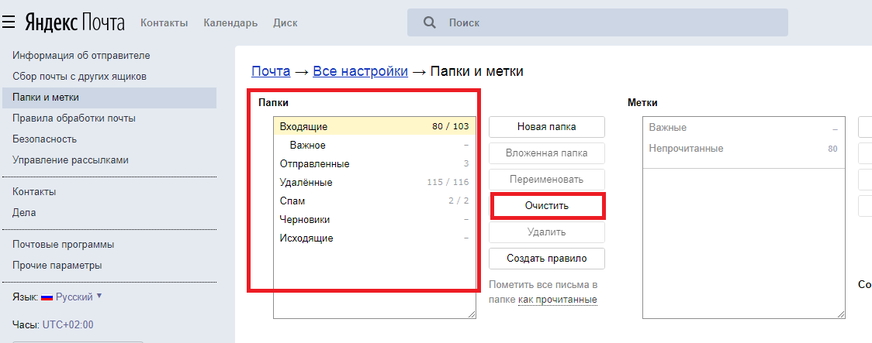
3) во всплывающем окне выбираете «Удалить письма навсегда» и жмете «Очистить»:
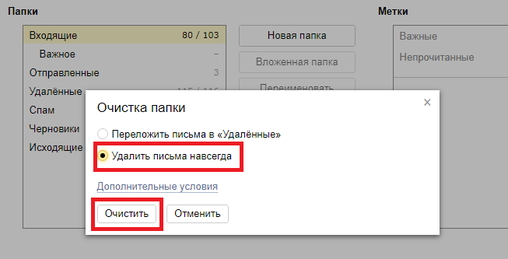
Для возвращения в почту нажмите на три полоски возле логотипа «Яндекс Почта» и во выпадающем меню нажимаем на «Почта»:
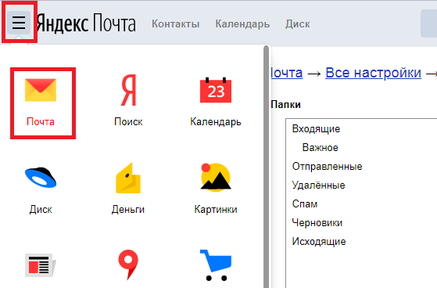
Еще один самый быстрый способ по очистке папок «Спам» и «Удаленные».
1) нажмите, к примеру, на «Удаленные» и на значок очистки (метелка) и «Очистить»:

Как удалить все письма от одного адресата
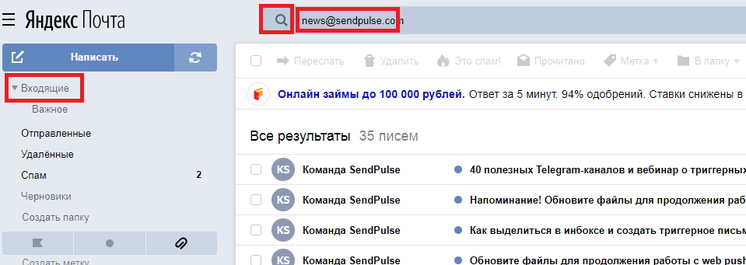
2) автоматически отсортируются имеющиеся письма, полученные от выбранного адресата, выбираем все нажатием галочки. Правее, в той же командной строке применяем опцию «Удалить»:
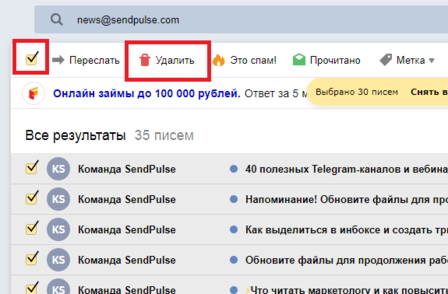
Важно! Письма в папке «Спам» хранятся 10 дней и по истечении уничтожаются автоматически. Данные из «Удаленные», вопреки убеждению об автоматическом удалении через 31 день не ликвидируются, поэтому лучше очистить самостоятельно.
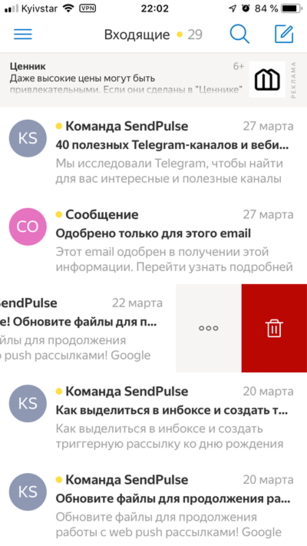
2) в опциях, обозначенных тремя точками есть много функций, через которые также можно удалить:
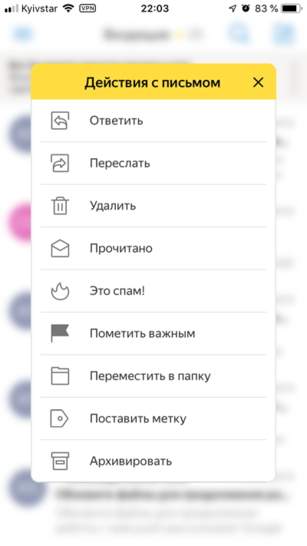
3) удалить все письма можно только «Удаленные» и «Спам», нажав «Очистить» и подтвердить очистку:
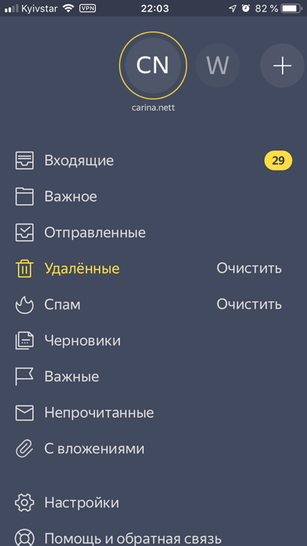
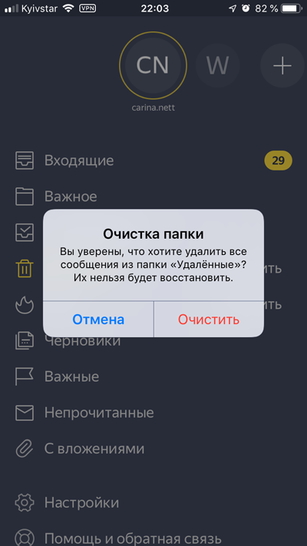
Внимание! На удаление могут пометится не все письма, а лишь те, которые успели загрузиться. Если корреспонденции много, действия придется повторить несколько раз.
Вертикальная HTML линия
В наше время передовых технологий, электронная почта есть практически у каждого человека. Без нее элементарно не пройти регистрацию на сайтах, организации также пользуются ей в работе, поэтому нужно иметь в виду к каким последствиям может привести хранение корреспонденции на email и заниматься ее своевременным удалением. Воспользовавшись данными рекомендациями, действия не отнимут много времени!
Маркетолог, вебмастер, блогер с 2011 года. Люблю WordPress, Email маркетинг, Camtasia Studio, партнерские программы)) Создаю сайты и лендинги под ключ НЕДОРОГО. Обучаю созданию и продвижению (SEO) сайтов в поисковых системах.

Удаление писем из электронной почты
Информацию о процедуре удаления корреспонденции на телефонах Андроид, Айфон, на компьютере, также, можно найти в данной статье.
Удаление писем с почты Gmail
Способ No1
Схема действий полного удаления писем с почты, предусматривает следующие действия:
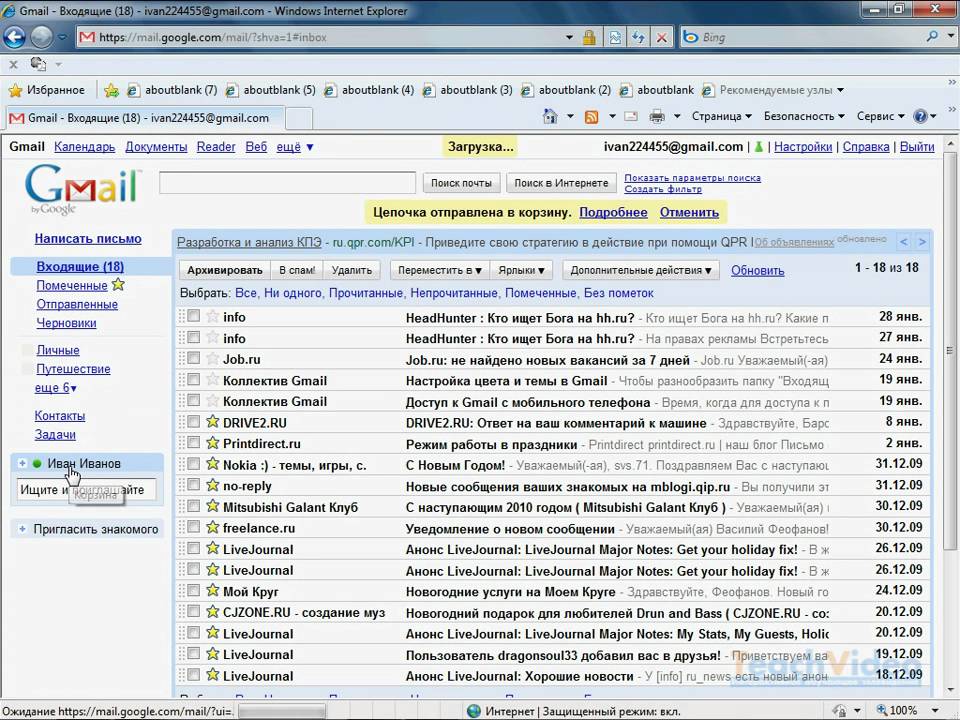
- выбираем опцию писем, которую желаете удалить: «Не сортированные», «Промо акции» и так далее
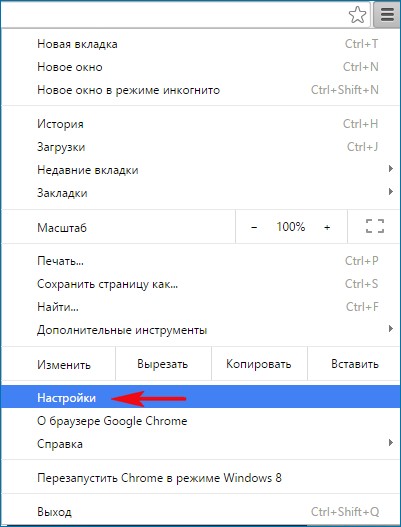
Выбираем опцию писем, которую желаете удалить: «Не сортированные», «Промо акции»
- нажимаете клавишу знака «Квадрат» (слева, вверху), выделяя все письма выбранной опции
- активизируйте строку «Выбрать все цепочки А в разделе В», А – количество всех писем, В – наименование опции, включающей письма
- нажмите значок «Корзина», письма удалятся в корзину
Примечание: В период месяца, письма из виртуальной корзины подлежат восстановлению.
Действие по полному очищению писем:
нажимаем клавишу «Очистить», удаляем почту из виртуальной корзины. Восстановление невозможно.
Точно также, можно удалить корреспонденцию, отмеченную специальным значком. Выберите нужную отметку письма, поставив галочку на пустом квадратике возле него, введите в активность клавишу «Удалить». Письма окажутся в корзине на месячный срок.
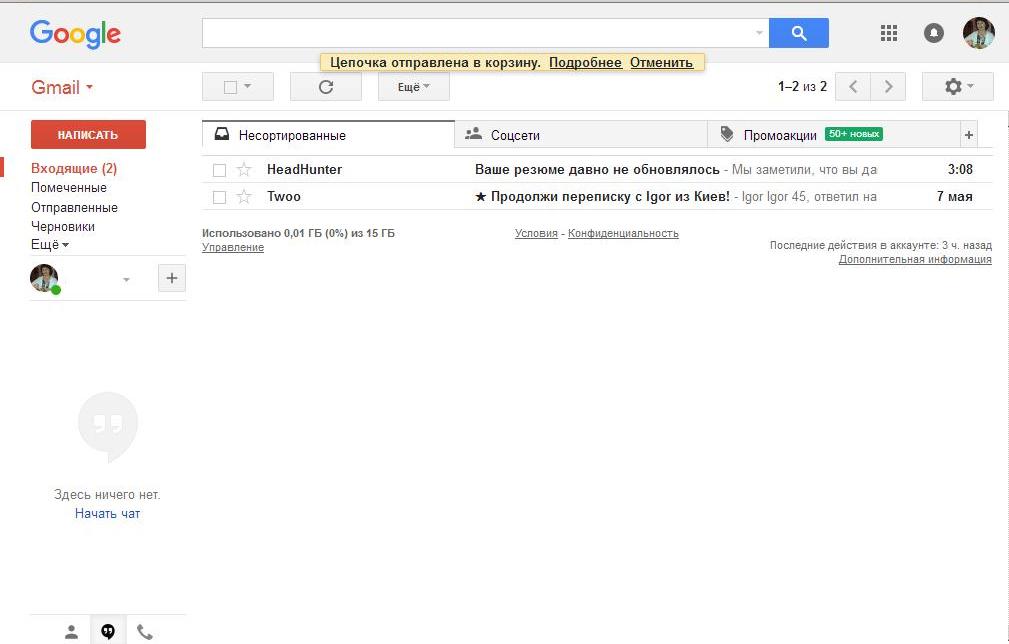
Удаление корреспонденции, отмеченной ярлыком
Способ No2
Схема для удаления почты от одного отправителя:
- войдите в почту Gmail
- впишите контакт – имя отправителя в поисковую строку
- нажмите клавишу «Переписка» и вам предоставится вся корреспонденция отправителя
- удаляйте письма, как указано в способах выше
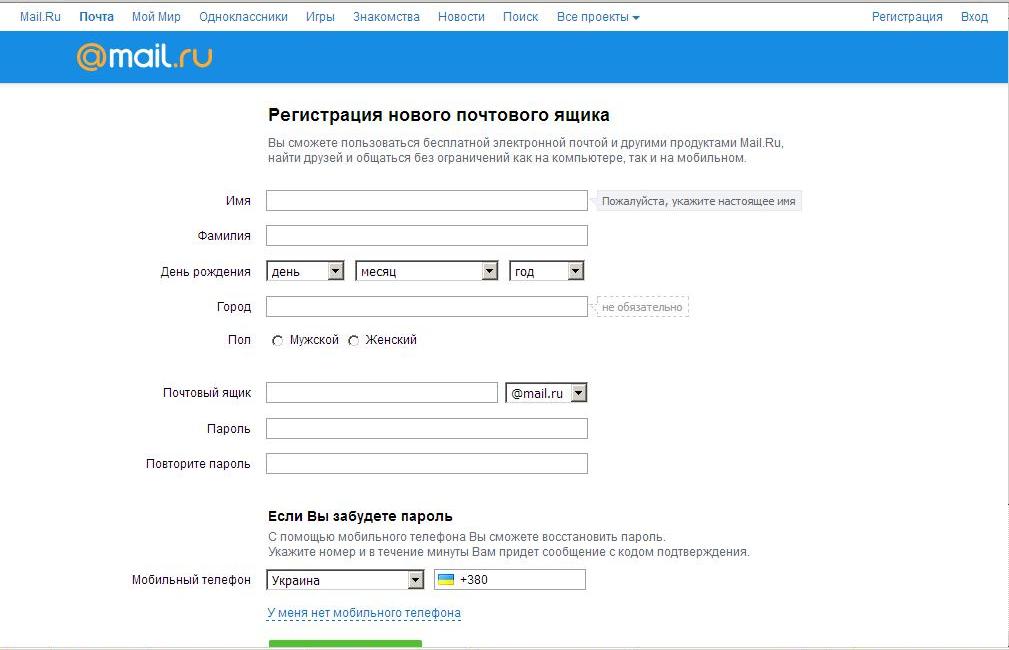
Удаление почты одного отправителя
Способ No3
Схема изъятия всех непрочитанных писем:
- зайдя на почту, впишите специальный код в поисковую строку, активизировав функцию «Поиск»
- просмотрите открывшуюся страницу непрочитанной корреспонденции
- введите специальный код для поиска нужной корреспонденции (коды указаны ниже)
- найденные письма удалите, как было указано выше
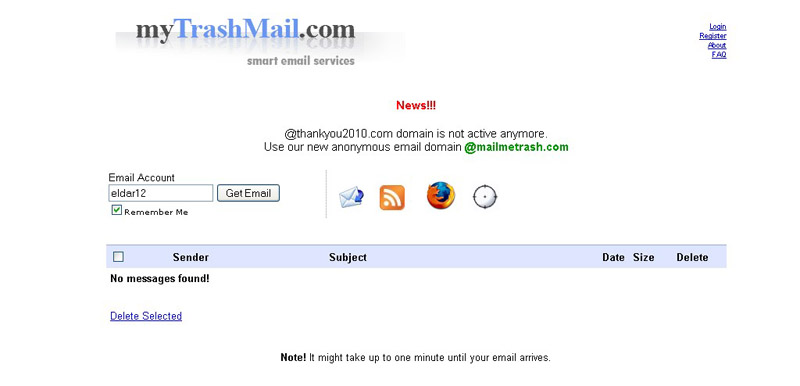
Схема удаления корреспонденции при помощи функции «Поиск».
Функция помогает найти письма, принадлежащие к разным категориям: входящие, отмеченные ярлыком, письма конкретного отправителя, непрочитанные и так далее.
Команды кода поиска:
«Label», показ писем, имеющим данный ярлык
«To», покажет всю корреспонденцию отправленную, конкретному пользователю
«From», входящая корреспонденция от конкретного адресата
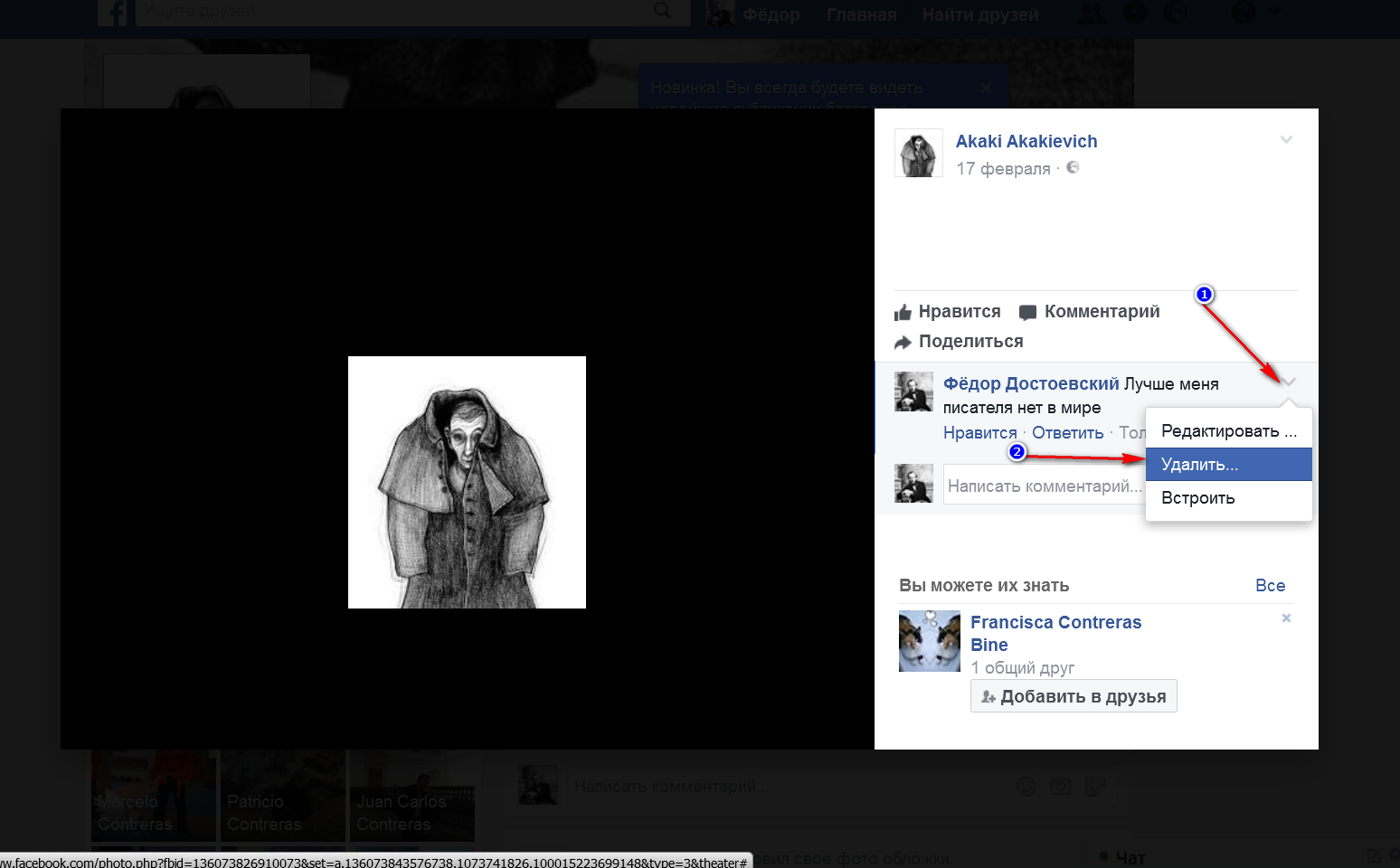
Примечание: Помните, команды поиска можно группировать, совмещать, ограничивая или расширяя зону поиска.
Удаление писем с почты Яндекс
Уничтожение корреспонденции, аналогично предыдущим способам работы с почтой.
Вариант No1
- входим на почту
- отмечаем галочкой письма
- нажимаем опцию «Удалить», отправляя их в папку «Удаленные»
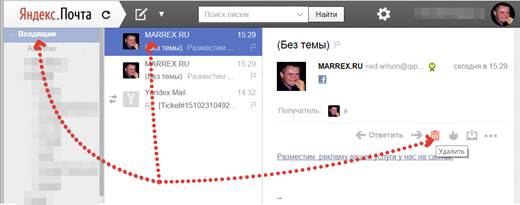
Удаление корреспонденции с помощью соответствующей клавиши
Примечание: По истечении месяцы, письма будут удалены в автоматическом режиме из папки «Удаленные».
- заходим на почту
- открываем папку файлов входной корреспонденции
- выделяем правой нажатой клавишей мышки письма
- после выделения писем, открывается меню справа, на котором есть клавиша «Удалить»
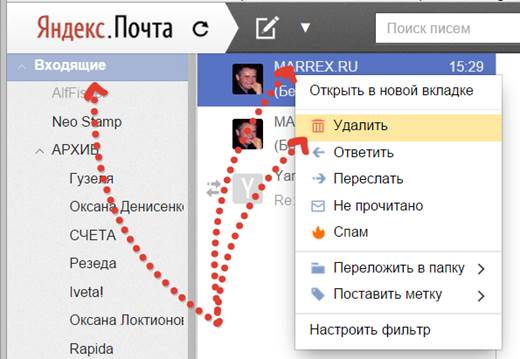
Удаление корреспонденции, выделяя группу писем правой клавишей мыши
Удаление писем с почты mail
Способ No1
Этот способ относится к быстрому варианту очищения от ненужных писем. Схема его следующая:
- входим в почту mail
- находим в меню папку «Спам»
- нажимаем клавишу «Очистить»
- вся входящая корреспонденция будет удалена
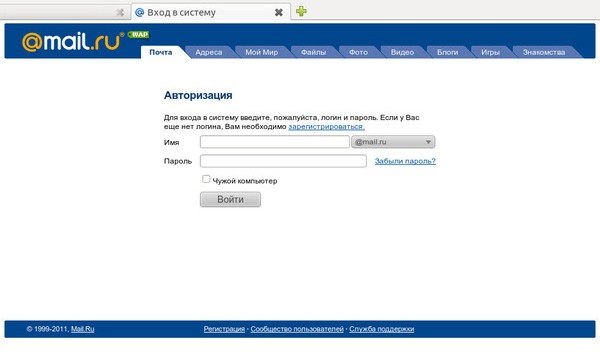
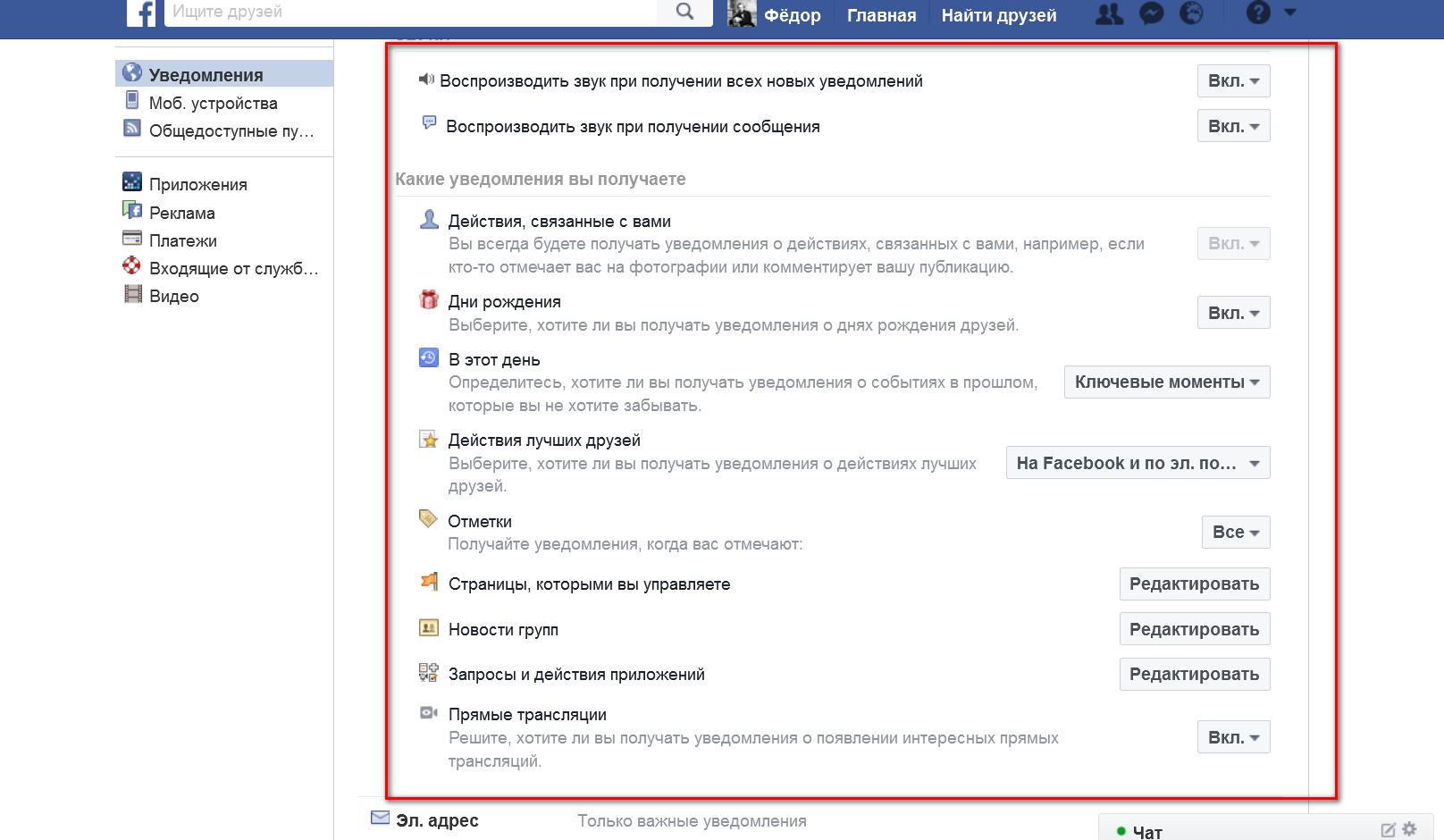
- активизируем нажатием опцию «Корзина»
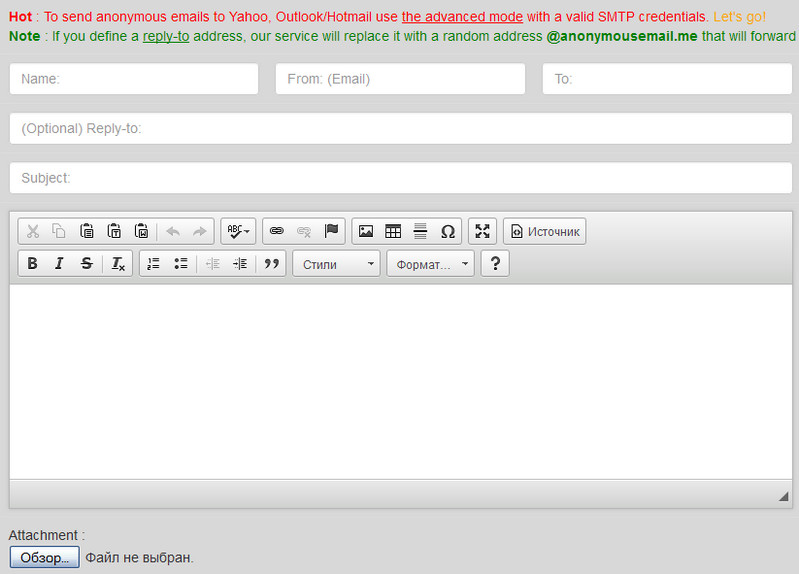
- входим в «Корзину», очищаем письма в ней, нажав клавишу «Очистить» для окончательного удаления
Удаление писем с почты Рамблер
Практически, действия аналогичным соответствующим процедурам удаления на других почтовых серверах.
- осуществляем вход на почтовый сервер Рамблер
- активизируем клавишу «Удалить»
- корреспонденция перейдет в папку «Корзина»
- нажимаем клавишу «Очистить Корзину» для изъятия писем навсегда
Способ приемлем для быстрого удаления всей корреспонденции. В этой процедуре используется Джава Скрипт код (Javascript код). Любой браузер, в том числе Рамблер, имеет специальную отметку, откуда код можно запустить.
- входим в почту браузера
- сортируем корреспонденцию, активизировав клавишу «Сначала старые»
- нажимаем клавишу F12
- на вкладке «Инструменты разработчика» вводим в активность опцию «Консоль»
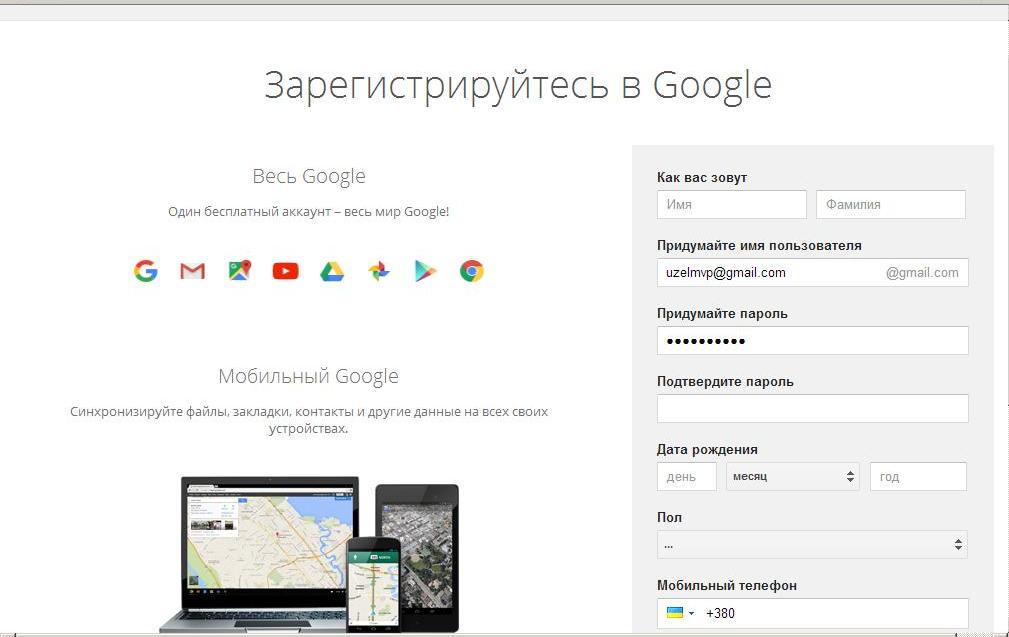

Приведем примеры удаления почты на разных гаджетах: компьютере, мобильном устройстве Андроид, Айфоне.
Удалить почту, пользуясь устройством Андроид, не так сложно. Стоит только, зайти в приложение Маил, к примеру, нажать на требуемый адрес почты, выбрать функцию «Удалить».
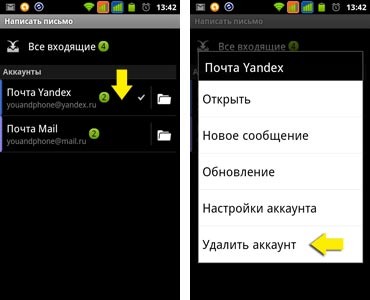
Удалить почту, пользуясь Айфон, можно следующим образом:
- входим в приложение Маил в Айфоне
- активизируем функцию «Настройки»
- открываем подраздел «Почта, адреса..»
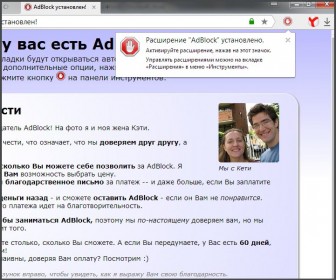
Открываем подраздел «Почта, адреса..»
- открываем меню «Учетные записи»
- выбираем ящик с письмами, который следует удалить
- нажимаем клавишу «Удалить учетную запись»

Нажимаем клавишу «Удалить учетную запись»
- подтверждаем действие клавишей «Окей»
- ящик с корреспонденцией удален
Все способы удаления писем на компьютере описаны выше.
Приятного пользования электронной почтой!
Читайте также:



